10 correzioni: “com.google.process.gapps si è fermato” su Android
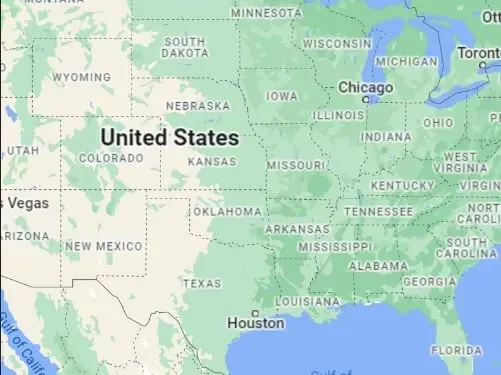
Non è raro che le app si arrestino in modo anomalo durante l’utilizzo o anche prima di avviarle. Se sei un utente Android, probabilmente ti sei imbattuto in questo. Sebbene ne esistano diverse varianti, c’è un problema che abbiamo notato; com.google.process.gapps si è interrotto a causa di un errore di Android.
Fortunatamente, siamo riusciti a risolvere questo problema con pochi semplici passaggi. Notando che le persone su Internet cercano soluzioni a questo problema, abbiamo scritto questo articolo. In questo articolo troverai le informazioni necessarie sul problema Android interrotto da GApps e risolverlo.
Perché visualizzo l’errore com.google.process.gapps Has On Stopped Android?
Solo un motivo farà sì che GApps interrompa l’errore sul tuo dispositivo portatile Android. GApps o Google Apps devono connettersi ai rispettivi server per funzionare correttamente. Quando questa connessione viene interrotta, il processo di Google verrà interrotto o avviato.
Ecco perché questo messaggio di errore viene visualizzato sul tuo telefono Android quando sono in esecuzione app come Maps e Play Store. In rari casi, questo problema può anche essere causato da un timeout dovuto a una cattiva rete. Anche il dispositivo non sincronizzato può causare questo problema.
Soluzioni per com.google.process.gapps arrestate per errore Android
- Riavvia il tuo telefono o tablet Android.
- Riavvia il servizio di download manager.
- Uccidi e riavvia Google Play Services
- Disinstalla e reinstalla l’app con problemi
- Svuota la cache per le app problematiche
- Elimina la cronologia dei dati di Google Services Framework
- Disabilita gli aggiornamenti automatici delle app
- Ripristina gli aggiornamenti di Google Play Services
- Ripristina le preferenze dell’app
- Ripristina il tuo dispositivo Android alle impostazioni di fabbrica
La correzione di com.google.process.gapps si è interrotta sul messaggio di errore di Android
Riavvia il tuo telefono o tablet Android.
Un semplice riavvio del dispositivo ti aiuterà a risolvere molti problemi causati da modifiche minori. Ciò risolverà gli errori di sistema che potrebbero causare l’errore di arresto di GApps. Esiste un modo standard per riavviare tutte le interfacce utente (UI) di Android.
- Tieni premuto il pulsante di accensione finché non viene visualizzata la schermata di spegnimento.
- Da qui, è necessario fare clic sul pulsante Riavvia per riavviare il sistema.
- Quando il cellulare si avvia, avvia nuovamente l’app.
Questa è una soluzione molto semplice; se ciò non risolve il problema, puoi passare alla soluzione successiva.
Riavvia il servizio di download manager.
Ogni dispositivo Android ha un servizio di sistema per gestire i download. Il riavvio di questo servizio potrebbe tornarci utile. Utilizzare la procedura seguente per riavviare lo strumento di download manager.
- Avvia l’icona Impostazioni sul tuo dispositivo e seleziona le impostazioni dell’app.
- Vai alla sezione Gestione applicazioni e fai clic su di essa. Apparirà un elenco di tutte le applicazioni e i servizi sul tuo sistema.
- Trova il download manager e aprilo. A volte sarà necessario abilitare il filtro dell’applicazione di sistema.
- In questa finestra, tocca l’opzione “Disattiva” e attendi un po’. Per riavviare nuovamente il download manager, utilizzare l’opzione Abilita.
Uccidi e riavvia Google Play Services
Dato che abbiamo a che fare con app relative a Google e Android, vale la pena provare a riavviare anche Google Play Services. Questa funzione associa le applicazioni installate con gli aggiornamenti disponibili per loro.
Puoi utilizzare la stessa procedura sopra per Google Play Services. Poiché abbiamo a che fare con un servizio molto più ampio del download manager, ci sono delle precauzioni. Prima di interrompere il processo, assicurarsi che nessuna applicazione sia in esecuzione nella finestra dell’attività.
Nota. Il sistema potrebbe spegnersi e tornare dopo pochi secondi. Non c’è nulla di cui preoccuparsi e va bene così.
Disinstalla e reinstalla l’app con problemi
Disinstallare e reinstallare l’app sul tuo dispositivo potrebbe risolvere questo problema. Questa è una soluzione semplice poiché la maggior parte di noi ha familiarità con questa opzione. In caso contrario, controllare i passaggi seguenti –
- Trova l’app nel menu delle app.
- Toccare e tenere premuta un’icona finché l’icona non vibra.
- Ora trascinalo nella sezione “Elimina” per eliminarlo.
- Vedrai una richiesta di conferma per questo, in cui devi selezionare l’opzione “Elimina” e attendere il completamento del processo.
Cancella cache e dati per le app problematiche
Ora potresti avere più applicazioni che causano questo problema. Invece di disinstallarli, puoi cancellare i dati e la cache per le app installate.
- Apri la finestra delle impostazioni e vai alle impostazioni dell’applicazione.
- Potrebbe essere necessario passare alla sottoimpostazione per ottenere un elenco delle applicazioni installate. Trova le app con cui stai riscontrando problemi. In alcune interfacce, puoi trovare una barra di ricerca per cercare app.
- Tocca un’app dall’elenco.
- Cerca le opzioni “Cancella dati” e/o “Cancella cache”.
- Fai entrambe le cose perché vogliamo eliminare sia i file della cache che i dati dell’app. Verrà richiesto di confermare il completamento della cancellazione dei file della cache.
In una soluzione simile, puoi provare a forzare l’arresto dell’applicazione e riavviarla.
Elimina la cronologia dei dati di Google Services Framework
La cancellazione della cronologia dei dati per la tua piattaforma di servizi Google potrebbe eliminare alcune impostazioni salvate. Ma può essere una soluzione per mandare in crash la tua applicazione. Puoi utilizzare gli stessi passaggi di cui sopra per cancellare i dati delle app per Google Framework.
Potresti perdere alcune impostazioni salvate sul tuo dispositivo. Nella maggior parte dei casi questo non accadrà. La parte migliore di questo è che nessun dato verrà eliminato.
Disabilita gli aggiornamenti automatici delle app
Gli aggiornamenti automatici potrebbero causare l’arresto anomalo di GApps. Quindi proviamo a disabilitare gli aggiornamenti automatici per le tue app installate.
- Avvia Google Play Store sul tuo dispositivo Android.
- Apri l’icona dell’immagine del profilo nell’angolo in alto a destra della finestra.
- Vai all’opzione delle impostazioni e vai all’opzione Aggiornamenti automatici delle app in Impostazioni di rete.
- Nel pop-up Download automatici che appare, seleziona la terza opzione, che mostra gli aggiornamenti automatici.
Ripristina gli aggiornamenti di Google Play Services
Google Play Services è un fattore molto importante sui dispositivi Android. Ciò potrebbe causare un errore durante l’aggiornamento all’ultima versione. Gli utenti possono provare a disinstallare gli aggiornamenti di Google Play Services installati.
- Apri Impostazioni e vai alle impostazioni dell’app.
- Vai alla pagina dell’elenco delle applicazioni. Trova l’app Google Play Services.
- Toccare il menu delle impostazioni e selezionare l’opzione Disinstalla aggiornamenti. Potrebbe anche trovarsi nel menu delle informazioni sull’app.
Ripristina le preferenze dell’app
Quando ripristini un’app, rimuove il disordine dall’app che stai cercando di correggere. Tuttavia, d’altra parte, perderai modifiche, autorizzazioni e altre restrizioni. Il quadro più ampio è che non avrai problemi mentre l’applicazione è in esecuzione.
- Apri le impostazioni di sistema e vai alle impostazioni dell’app.
- Vai alla sezione Gestione applicazioni. Nell’angolo dovresti vedere un menu di tre punti.
- Fare clic su di esso e selezionare l’opzione Ripristina impostazioni applicazione.
- Poiché si tratta di un processo dettagliato, riceverai un suggerimento con un elenco di ciò che disabiliterai con l’azione. Fare clic sul pulsante “Ripristina” per confermare.
Ripristina il tuo dispositivo Android alle impostazioni di fabbrica
Ripristina il tuo dispositivo Android solo come ultima risorsa. Se le soluzioni di cui sopra non hanno funzionato per te, ripristinare il dispositivo alle impostazioni di fabbrica sarà sicuramente d’aiuto. Ti consigliamo di eseguire il backup dei file importanti sul tuo telefono cellulare nel cloud.
- Vai alle impostazioni del telefono.
- Seleziona le impostazioni “Informazioni sul telefono”.
- Individua l’opzione Ripristino impostazioni di fabbrica.
- Seleziona una richiesta di conferma per avviare questo processo.
Il processo di ripristino delle impostazioni di fabbrica può richiedere molto tempo. Pertanto, ti suggeriamo di mettere da parte il telefono e attendere fino a quando non viene fatto.
Puoi contattare l’assistenza clienti Android se hai altre domande su questo problema sul tuo sistema. Speriamo di aver coperto tutto il necessario per risolvere il problema di arresto anomalo di GApps sul tuo dispositivo. Divertiti a guardare!



Lascia un commento